カスタマコントロールサイトご利用について
カスタマコントロールサイトへは、お手持ちのパソコンのブラウザからインターネットを通じてアクセスします。
カスタマコントロールサイトの動作環境
カスタマコントロールサイトは以下のブラウザに対応しています。
| 動作確認ブラウザ | Microsoft Edge(Windows版) Safari(Mac版) |
|---|
カスタマコントロールサイトへのログイン
お手持ちのパソコンのブラウザで、ログインURLにアクセスします。
次のような画面が表示されます。
▼ログイン画面
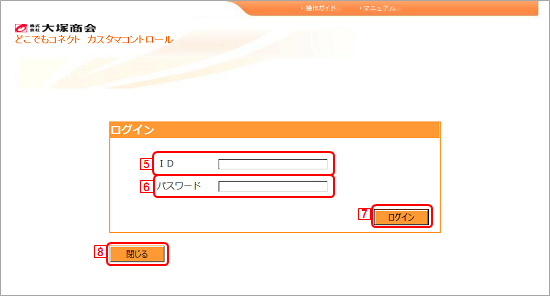
 ID
ID- ご自身の利用者IDを入力します。
 パスワード
パスワード- ご自身のパスワードを入力します。
※画面ではパスワードは「●」で表示されます。
※パスワードの変更はログイン後に行えます(「パスワードの変更」参照)。
 [ログイン]ボタン
[ログイン]ボタン- IDとパスワードを入力したら[ログイン]ボタンをクリックします。カスタマコントロールサイトのトップページが表示されます。
 [パスワードをお忘れですか?]ボタン
[パスワードをお忘れですか?]ボタン- パスワードがわからなくなってしまった場合、パスワード再設定の申し込みができます。
※契約管理者がOTSUKA GATE連携利用時に表示されるログイン画面については、こちらを参照してください。
タイムアウトになったら
カスタマコントロールサイトにログイン後、一定時間、操作が行われないとタイムアウトになります。操作の途中で、次のような画面が表示される場合があります。
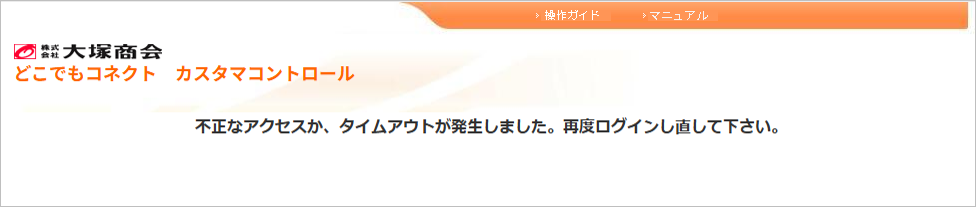
一度画面を閉じて、再度ログインURLからアクセスします。